
Практично всі смартфони можуть приєднуватись, передаючи з’єднання для передачі даних з іншими пристроями. Ви можете зробити це через Wi-Fi, USB-кабель або Bluetooth - якщо ваш оператор дозволяє. Можливо, доведеться доплатити.
Ви повинні бути в змозі прив’язати телефон, якщо це смартфон із мобільним з’єднанням для передачі даних. Сюди входять iPhone, телефони Android, телефони Windows, телефони BlackBerries, телефони Firefox та майже все інше.
Чи дозволяє це ваш оператор та стільниковий план?
ПОВ'ЯЗАНІ: Як використовувати особисту точку доступу iPhone для прив’язки ПК або Mac
Чи зможете ви підключити пристрій, залежить не тільки від самого телефону. Це залежить від вашого оператора стільникового зв'язку та плану, який ви маєте через них.
Навіть якщо ви платите за дані, це не обов’язково означає, що ви можете використовувати ці дані для прив’язки. Наприклад, скажімо, у вас є тарифний план, який дає вам 1 ГБ мобільних даних на місяць. Якщо це дешевий та найнижчий план, можливо, ваш оператор не дозволить вам використовувати цей 1 ГБ для прив’язки. На телефоні Android або iPhone, що надається оператором, опція прив’язки може бути вимкнена. Якщо ви спробуєте зробити джейлбрейк на iPhone або скористатися сторонніми програмами прив’язки на телефоні Android, щоб обійти це обмеження, вони можуть заблокувати прив’язаний трафік з вашого ноутбука - це виглядає інакше, ніж трафік смартфона - або корисно додати опцію прив’язки до вашого обліковий запис і починайте стягувати плату за нього.
Можливо, вам доведеться платити додатково 5–10 доларів на місяць за прив’язку або перейти на більш дорогий план, який просто включає його. Дані модема можуть коштувати додатково - наприклад, у вас може бути необмежений тарифний план, який надає вам необмежену кількість мобільних даних на вашому смартфоні, але включає лише кілька гігабайт місяця високошвидкісних даних під час модема. Ви можете зробити все можливе, щоб використовуйте менше даних на комп’ютері під час модема . Перевірте тарифний план стільникового зв'язку або зв’яжіться зі своїм оператором, щоб отримати докладнішу інформацію.
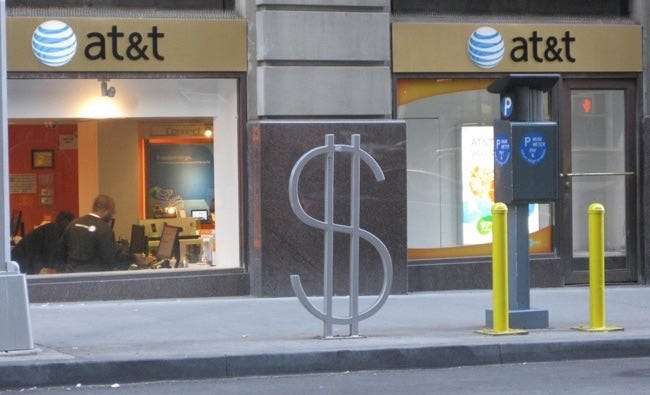
Міркування щодо терміну служби акумулятора
ПОВ'ЯЗАНІ: Як підключити телефон Android і поділитися з Інтернетом його підключенням до інших пристроїв
Режим модема зменшує час автономної роботи вашого смартфона - принаймні, поширеного типу модемного модему Wi-Fi. Ваш телефон повинен використовувати своє Wi-Fi радіо, щоб керувати локальною мережею Wi-Fi, до якої можна підключити ваш ноутбук, планшет та інші пристрої. Тоді йому доведеться перенаправляти рух туди-сюди.
Це може зайняти трохи часу автономної роботи, тому враховуйте це. Подумайте про підключення телефону до джерела живлення або підключення портативний акумулятор щоб зарядити його. Ви також можете просто підключити телефон до ноутбука та зарядити енергію від ноутбука.
Обов’язково вимкніть функцію портативної точки доступу, коли ви не використовуєте її, - увімкніть її лише тоді, коли вам потрібно пов’язати її. Пам’ятайте, що при використанні цієї функції акумулятор вашого телефону буде швидше розряджатися і плануйте відповідно.
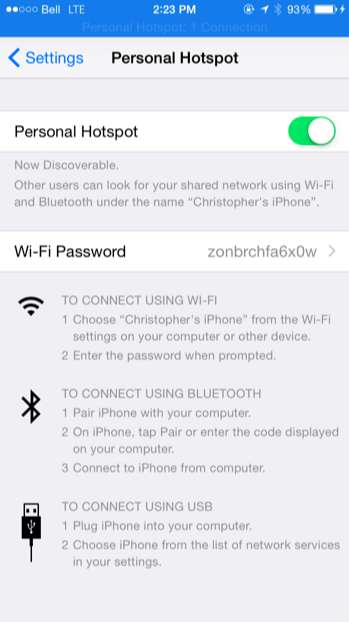
Wi-Fi, USB та Bluetooth модем
ПОВ'ЯЗАНІ: Як змусити браузер вашого комп’ютера використовувати менше даних під час модему
Є кілька способів прив’язати. Більшість людей зазвичай думають про функцію точки доступу Wi-Fi, але ви також можете підключити пристрій через USB-кабель або бездротове з'єднання Bluetooth.
- І в : Коли ви використовуєте цю функцію, ваш телефон створює локальну мережу Wi-Fi. Ви можете підключити до нього свої пристрої так само, як і до будь-якої іншої мережі, і ваш телефон забезпечить підключення до Інтернету - автоматично перенаправляючи трафік туди-сюди через стільникову мережу передачі даних. Цим просто користуватися, а підключити пристрої до особистої мережі просто - просто виберіть свій пристрій зі списку мереж Wi-Fi та введіть пароль, який ви можете налаштувати на своєму телефоні. Ви можете отримувати швидкісний Wi-Fi і навіть одночасно підключати кілька пристроїв.
- USB-кабель : Смартфони також пропонують функцію USB-модема. Підключіть їх до ноутбука - або навіть до настільного ПК - за допомогою кабелю USB. Тоді ваш комп’ютер може використовувати ваш смартфон для підключення до Intenret, і все це відбувається через USB-з’єднання. Цей спосіб може бути швидшим за Wi-Fi (оскільки він дротовий), а USB-кабель навіть забезпечує живлення телефону від ноутбука. Вам не потрібно налаштовувати Wi-Fi, і ви навіть можете підключати комп’ютери без Wi-Fi до мобільної мережі передачі даних. Однак одночасно можна підключити лише один пристрій через модем USB, для цього потрібно, щоб пристрій мав порт USB. Вам також може знадобитися встановити відповідні драйвери.
- Bluetooth : Ви також можете поділитися мобільним з’єднанням для передачі даних смартфона з іншими пристроями через бездротове радіо Bluetooth. Це називається персональною мережею Bluetooth або PAN. Пристрої, що включають радіостанції Bluetooth, можуть підключатися до смартфона через Bluetooth і через нього виходити в Інтернет. Цей метод повільніший, ніж Wi-Fi, і процес сполучення пристроїв Bluetooth може бути більш складним і тривати довше, ніж просто підключення до мережі Wi-Fi. Однак прив'язка Bluetooth використовує менше часу автономної роботи, ніж створення точки доступу Wi-Fi, тому вона може бути корисною в ситуаціях, коли ви намагаєтеся зберегти час автономної роботи і не заперечуєте на повільніше з'єднання.
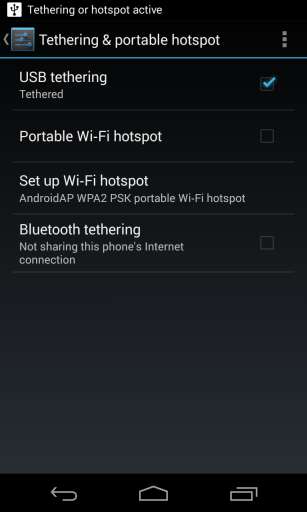
Як прив'язувати
Модери повинні бути простими для увімкнення та використання. Якщо ваш оператор блокує його, можливо, ви не побачите опцію прив’язки на екрані налаштувань смартфона. Наприклад, якщо ви заходите на екран налаштувань iPhone і не бачите вгорі опції Особиста точка доступу, ваш оператор блокує її. Якщо функція не працює після того, як ви її ввімкнули, можливо, ваш оператор просто блокує її на своєму кінці, а не вимикає опцію на вашому телефоні.
Наприклад, на iPhone , відкрийте екран налаштувань і торкніться “Персональна точка доступу” вгорі - вона повинна бути нижче “Стільниковий” і вище “Оператор”. На телефоні Android , відкрийте екран налаштувань і знайдіть функцію з назвою щось на зразок «Модернізація та портативна точка доступу» - вона може бути в іншому місці, залежно від виробника вашого телефону та якої версії Android ви використовуєте. Ви також можете використовувати сторонні програми для модемного зв'язку на телефоні Android.
На інших типах телефонів перейдіть до екрана налаштувань - там повинна бути чітко позначена „модем”, „мобільна точка доступу” або функція з подібною назвою.
Ви можете здивуватися, чому вам часто доводиться доплачувати за модем. Зрештою, якщо ви платите за певну кількість мобільних даних, чому ви не можете використовувати їх для чого завгодно? Загальноприйнята причина полягає в тому, що ви, швидше за все, фактично будете використовувати ті дані, за які платите, якщо здійснюєте модем. Так, це безглуздо.
Кредит зображення: зомбійте на Flickr







